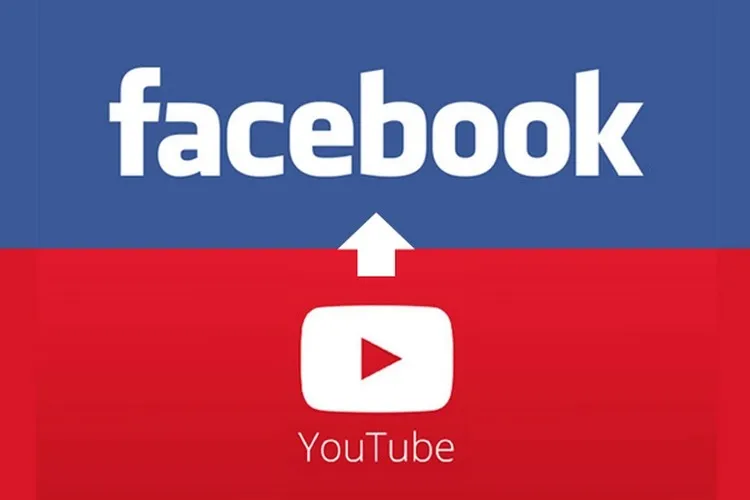Khi tìm thấy một video nào đó có chất lượng tốt, được nhiều người đánh giá cao trên YouTube thì chúng ta thường có xu hướng tìm hiểu cách chia sẻ video từ YouTube lên Facebook để người khác cũng có thể cùng xem với mình.
Có rất nhiều cách để chúng ta có thể tăng view cho video YouTube, một trong những cách đơn giản nhất – được áp dụng nhiều nhất chính là việc chia sẻ đường link của các video YouTube đó đi nhiều nơi khác nhau. Khi nhiều người click vào đường link của video và bắt đầu xem, số view của video sẽ tăng lên rất nhanh.
Bạn đang đọc: Mách bạn cách chia sẻ video từ YouTube lên Facebook đơn giản nhất
Blogkienthuc.edu.vn sẽ chỉ cho bạn 2 cách chia sẻ video từ YouTube lên Facebook cực kì đơn giản, dễ làm như dưới đây.
Cách chia sẻ video từ YouTube lên Facebook bằng máy tính
Thao tác đơn giản nhất của việc này là bạn chỉ cần truy cập vào YouTube, lấy đường link ở thanh địa chỉ và dán vào khung chia sẻ trạng thái như bình thường là được. Ví dụ như thế này:
- Bạn tìm được video ưng ý kèm theo đường link dẫn đến video đó như trong hình.
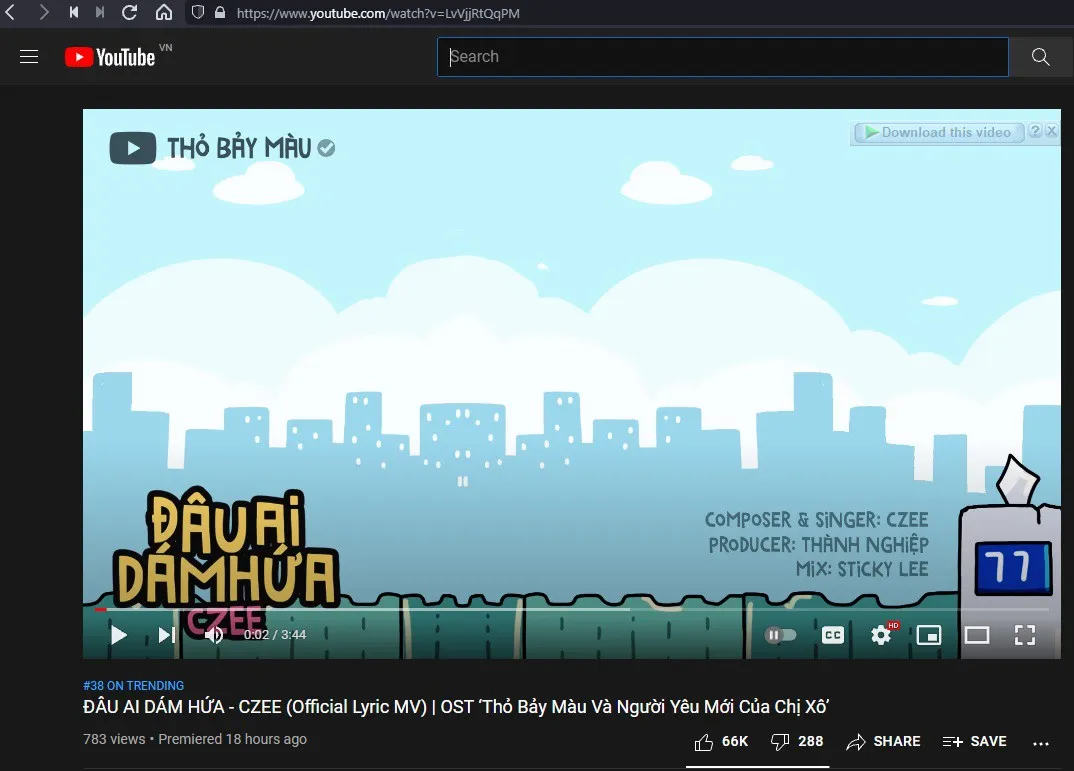
- Bạn copy đường link này lại, sau đó truy cập vào Facebook rồi dán lên khung chia sẻ trạng thái sẽ được như thế này.
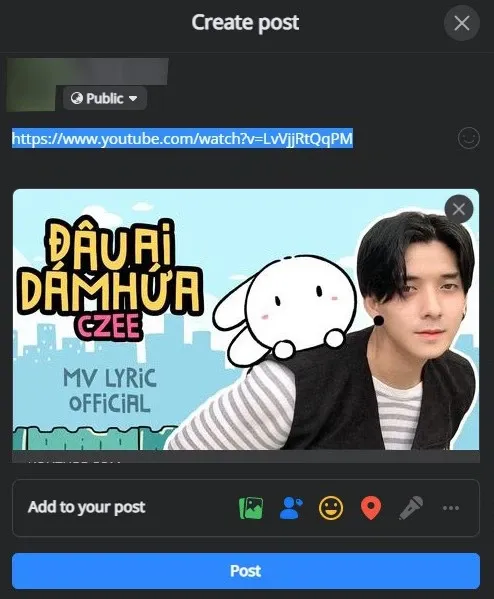
- Bạn có thể xóa bỏ đường link và thay bằng một dòng caption bất kì.
Tìm hiểu thêm: Tính năng iOS 16.4 mới này sẽ giúp bạn làm việc hiệu quả và lái xe an toàn hơn
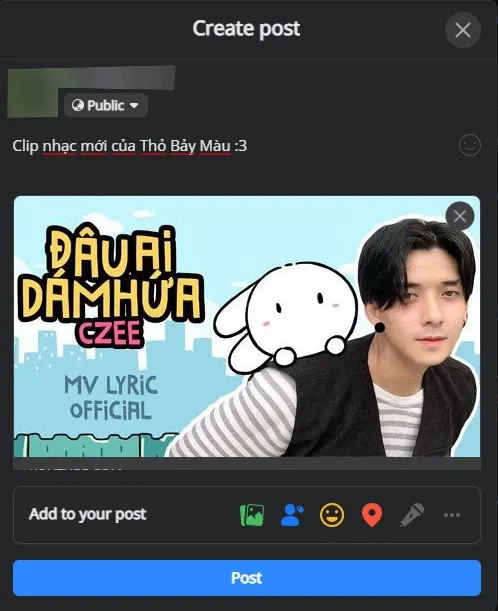
- Sau khi hoàn tất, bạn bấm nút Post thì video YouTube đó sẽ được chia sẻ trực tiếp lên Facebook luôn. Đừng quên chọn chế độ hiển thị là Public để nhiều người có thể tiếp cận video hơn nhé.
Cách chia sẻ video từ YouTube lên Facebook bằng điện thoại
- Việc đầu tiên bạn phải làm là mở ứng dụng YouTube lên trước, sau đó tìm đến video mà bạn muốn chia sẻ.
- Sau khi đã xác định xong video đó, bấm vào nút Share.
- Một bảng mới hiện ra, bấm vào More.
- Trong danh sách các ứng dụng hỗ trợ việc chia sẻ video YouTube mà bạn vừa mới chọn, hãy bấm vào Facebook vì chúng ta sẽ chia sẻ video lên nền tảng này.
- Ở cửa sổ của ứng dụng Facebook mới hiện ra, bạn có thể thêm caption vào đó rồi bấm nút Next ở góc trên bên phải.
- Lúc này bạn có thể thay đổi quyền riêng tư của video được chia sẻ. Cuối cùng, bạn hãy bấm nút Share ở góc trên bên phải để video YouTube đó xuất hiện trên Facebook.
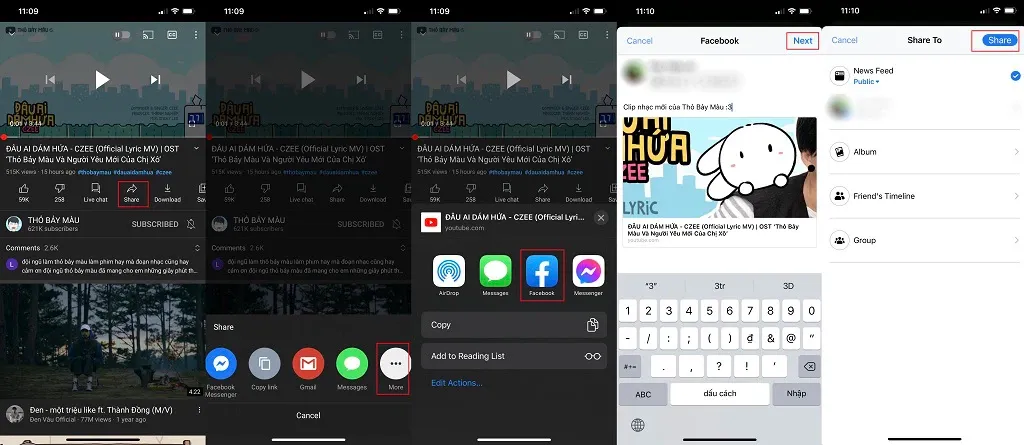
>>>>>Xem thêm: Bật mí chi tiết cách xóa tài khoản VNPAY vĩnh viễn và một số lưu ý quan trọng
Nếu bạn có các thần tượng đang làm ca sĩ, nghệ sĩ hay một người nổi tiếng nào đó thường xuyên ra video với số lượng nội dung phong phú thì hãy áp dụng cách chia sẻ video từ YouTube lên Facebook trong bài viết này nhé. Chúc bạn thực hiện thành công.